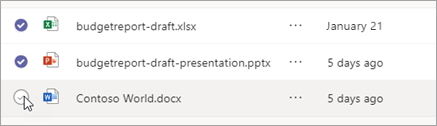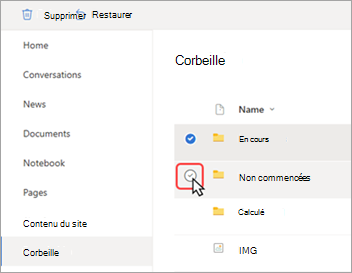Supprimer et récupérer des fichiers dans Microsoft Teams
Utilisez Teams sur le bureau ou le web pour supprimer des fichiers. Utilisez SharePoint ou OneDrive pour les récupérer.
Supprimer un fichier de OneDrive
-
Sélectionnez OneDrive
-
Sélectionnez Mes fichiers
-
Pointez sur le fichier que vous souhaitez supprimer, puis sélectionnez Autres actions
Votre fichier sera déplacé vers la Corbeille
Récupérer un fichier à partir de OneDrive
-
Sélectionnez OneDrive
-
Sélectionnez Corbeille
-
Recherchez le fichier que vous souhaitez récupérer.
-
Cliquez avec le bouton droit sur le fichier et sélectionnez Restaurer
Le fichier est restauré au dernier emplacement où il a été stocké.
Supprimer un fichier d’un canal
-
Sous Conversation
-
Sélectionnez le canal dont vous souhaitez supprimer un fichier.
-
Sélectionnez l’onglet Fichiers .
-
Recherchez le fichier que vous souhaitez supprimer.
-
Pointez sur le fichier et sélectionnez Autres options
Supprimer un fichier d’une conversation
Vous pouvez supprimer un fichier d’un message de conversation que vous avez déjà envoyé en modifiant le message (voir Modifier ou supprimer un message envoyé pour obtenir des instructions).
Récupérer un fichier de canal supprimé
-
Sous Conversation
-
Sélectionnez le canal dont vous souhaitez supprimer un fichier.
-
Sélectionnez l’onglet Fichiers .
-
Sélectionnez Plus d’options
-
Dans SharePoint, sélectionnez Corbeille
-
Pointez sur le ou les fichiers que vous souhaitez récupérer et sélectionnez la marque case activée cerclée dans la colonne de gauche de la ligne du fichier.
-
Sélectionnez Restaurer
Le fichier est restauré au dernier emplacement où il a été stocké.
Rubriques connexes
Premières choses à savoir sur les fichiers dans Microsoft Teams